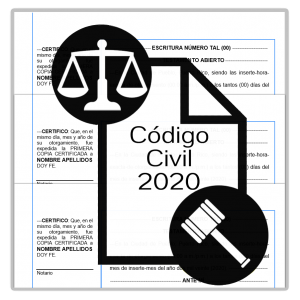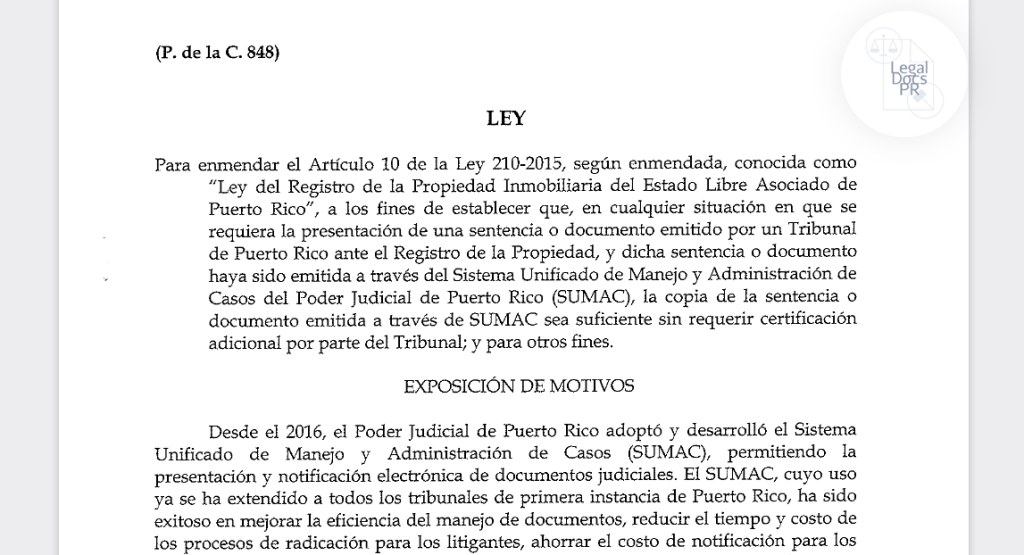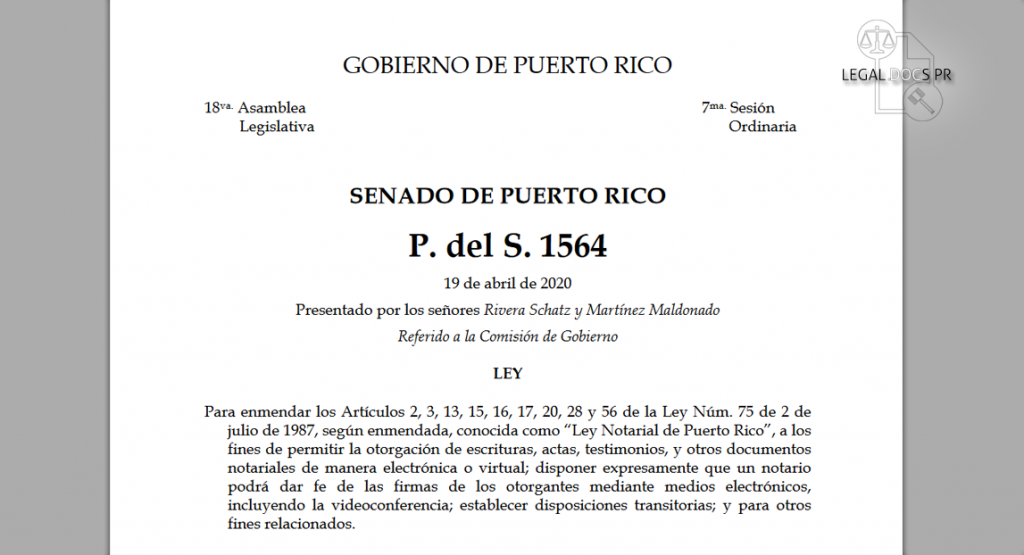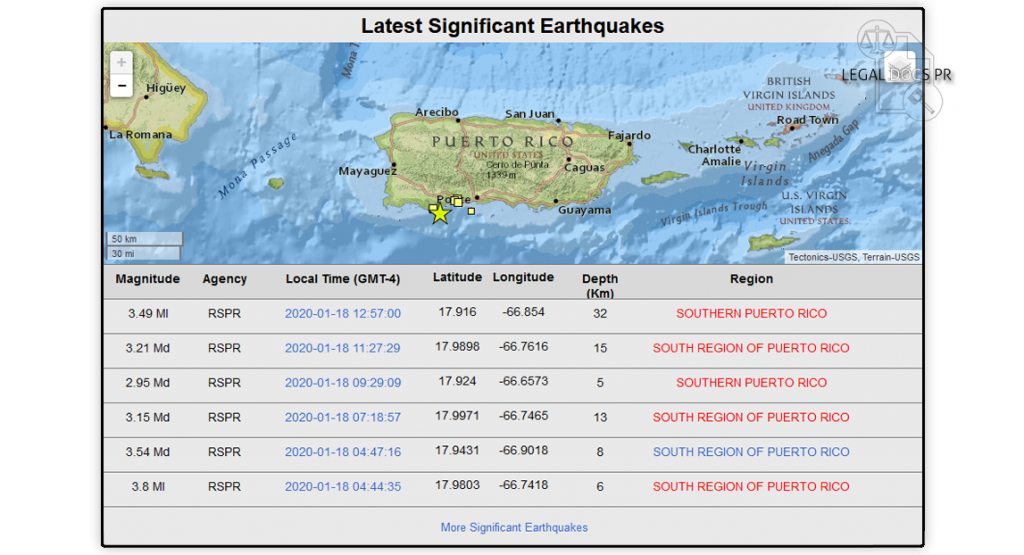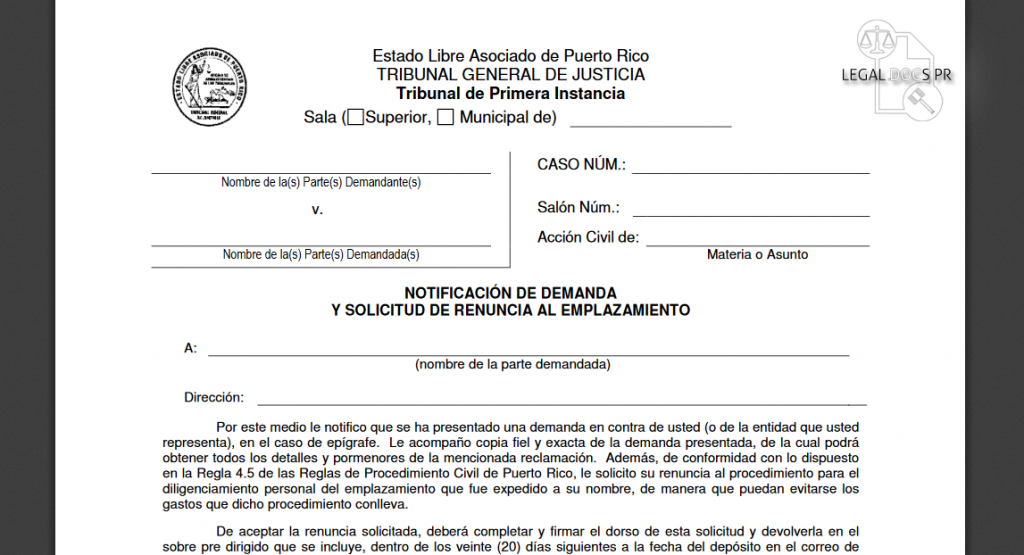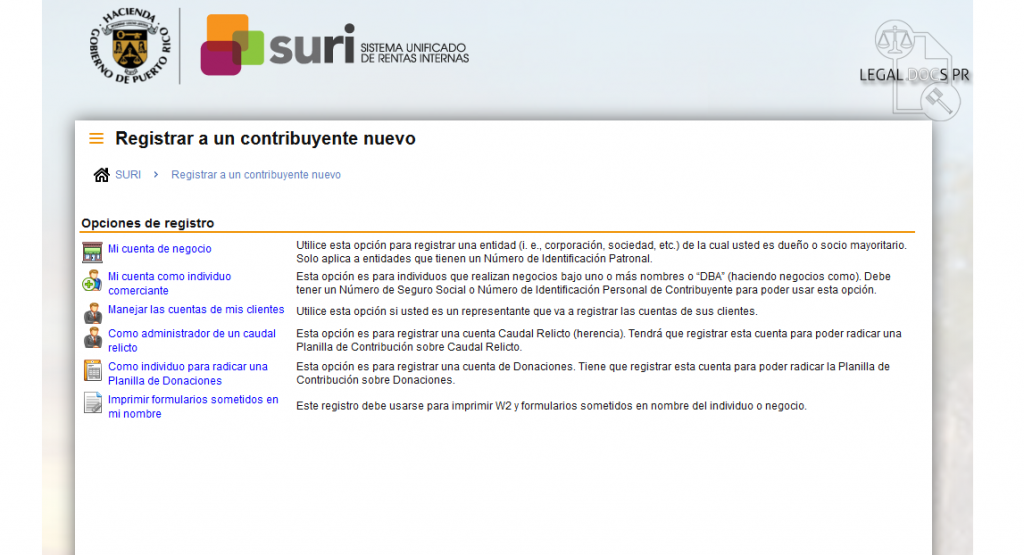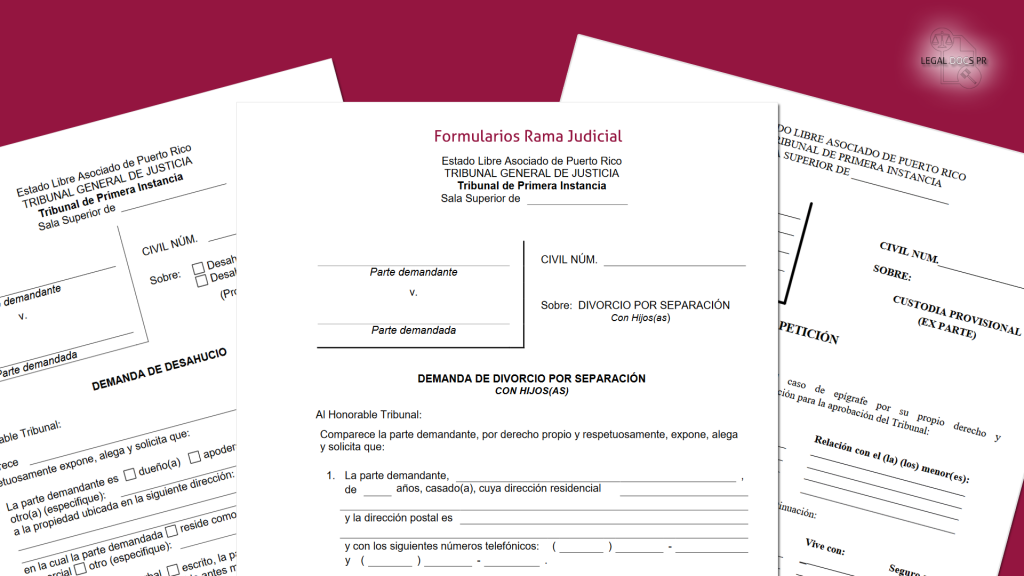Desheredación y la Indignidad 28 de julio de 2022 | DMEB Los Artículos 1635 y 1556 del Código Civil, respectivamente, señala...
Planilla y Comprobante de Caudal Relicto
ABOGADOS, ABOGADAS Y PÚBLICO EN GENERAL:
A partir del 10 de diciembre de 2018 toda transacción relacionada con Arbitrios, Retención en el Origen, Solicitud y Renovación de Licencias de Rentas Internas, Herencia y Donaciones deberán ser procesadas a través del Sistema Unificado de Rentas Internas (SURI) adaptado para dichos tipos contributivos por el Departamento de Hacienda de Puerto Rico.

¡NUEVOS MODELOS AL AMPARO DEL CÓDIGO CIVIL 2020!
Modelos de Testamento Abierto con testigos y sin testigos, desheredación y sustitución, para testador/a invidente, y mucho más.
Desde el comienzo del año 2018 el Departamento de Hacienda a sufrido severos cambios en respecto a la venta de Sellos y Comprobantes instaurando la Plataforma de Colecturía Digital, y a su vez la implementación del requerimiento del uso solamente de sellos y comprobantes electrónicos a partir del 1ro de mayo de 2018.
Varios meses más tarde el Departamento de Hacienda retira de la Plataforma de Colecturía Digital los Comprobantes de Caudal Relicto y de Donaciones, que en consecuencia impidió su venta al público en general en los Centros de venta de Sellos y Comprobantes. En esto, el Departamento de Hacienda añade a su sistema de Colecturía Virtual, a través de su Página web la venta de los Comprobantes de Caudal Relicto y Donaciones para que todo ciudadano pueda registrarse y adquirir los mismos por este medio.
No obstante, el Departamento de Hacienda nuevamente retira la venta de los Comprobantes de Caudal Relicto y Donaciones de Colecturía Virtual para implementar la Radicación de Planillas de Caudal Relicto o de Donaciones a través del Sistema Unificado de Rentas Internas (SURI) por su Página Web.
Cual es el proceso para Radicar Planillas de Caudal Relicto y Donaciones
El proceso requiere del Registro de una cuenta por causante. Es decir, que el abogado, abogada, o contribuyente deberá registrarse como “Administrador” de un Caudal Relicto de un causante; al igual que deberá registrarse para la radicación de una Planilla de Donaciones para el donante o donatario. No es permitido radicar más de una Planilla de Caudal Relicto en una sola cuenta por lo que tendrá que mantener record de las cuentas creadas para cada causante y/o donación, según sea el caso.
Para más información sobre el Sistema Unificado de Rentas Internas y sus herramientas en su canal de YouTube.
De tener cuenta registrada del Causante, avance AQUÍ para comenzar el proceso de radicación de Planilla.
Registrarse
Seleccione “Regístrese en SURI”
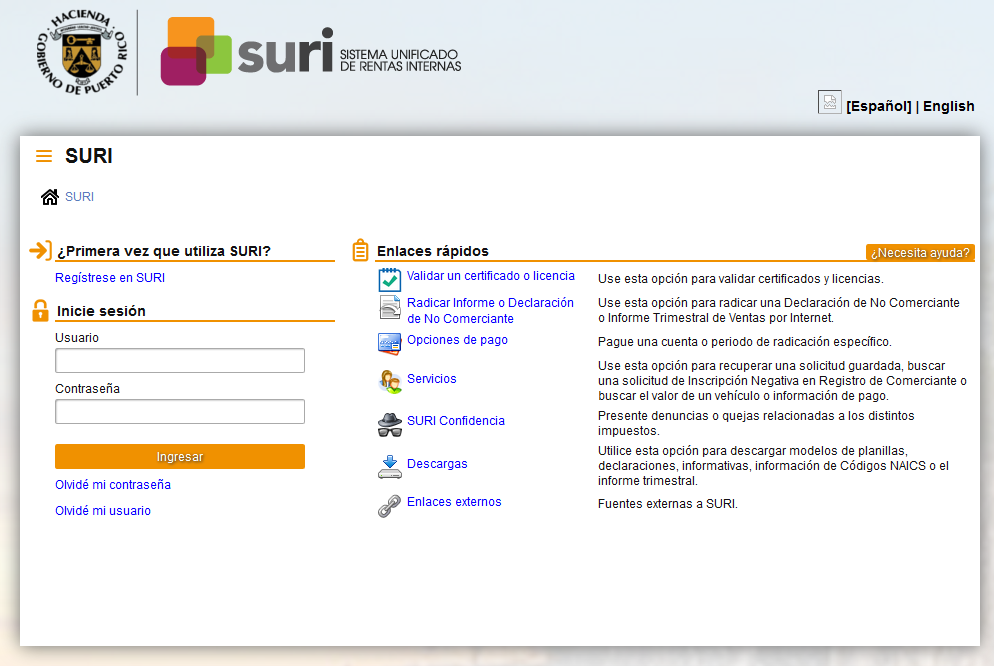
Opciones de registro
Seleccione “Registrar un nuevo contribuyente”
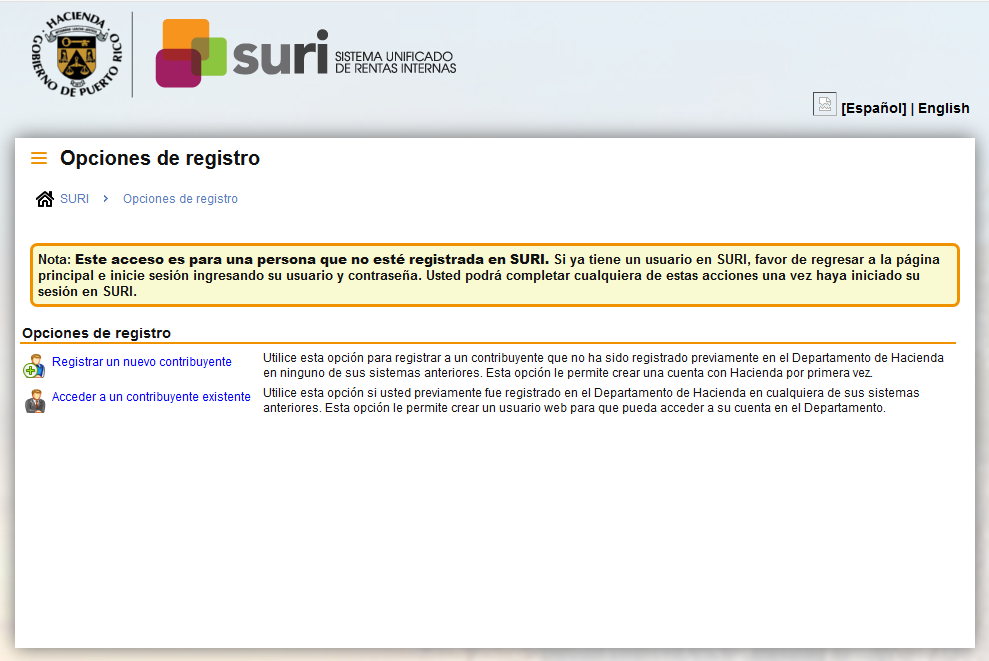
Opciones de Registro
Seleccione “Como administrador de un caudal relicto”
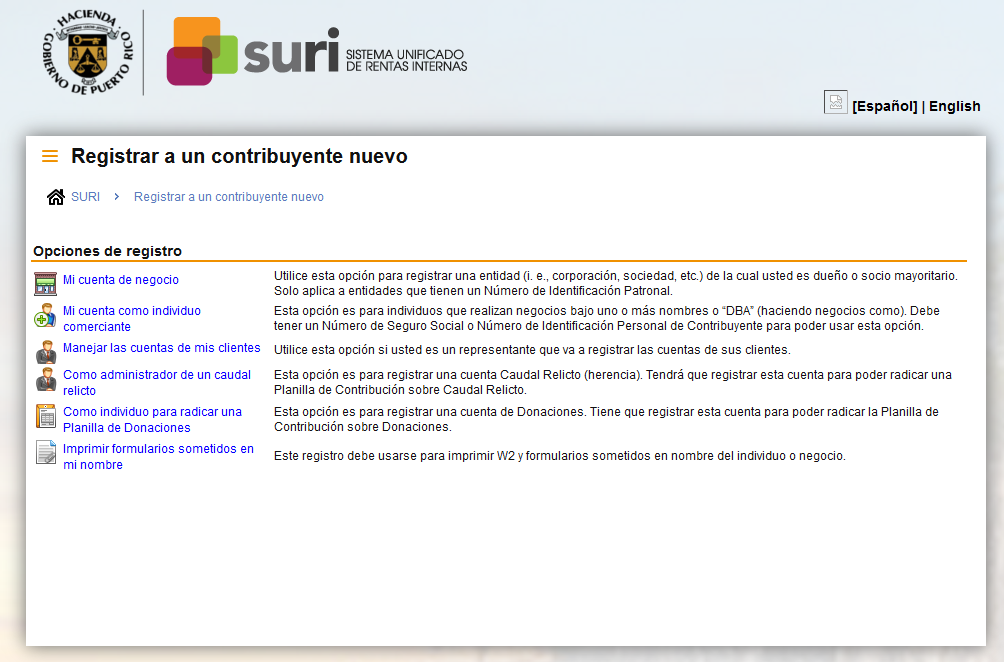
ID de Contribuyente
Seleccione entre “Seguro Social” o “Número de Identificación” del Causante.
Ingrese el Seguro Social (o Número de Identificación) en ambos espacios.
Presione “Siguiente”
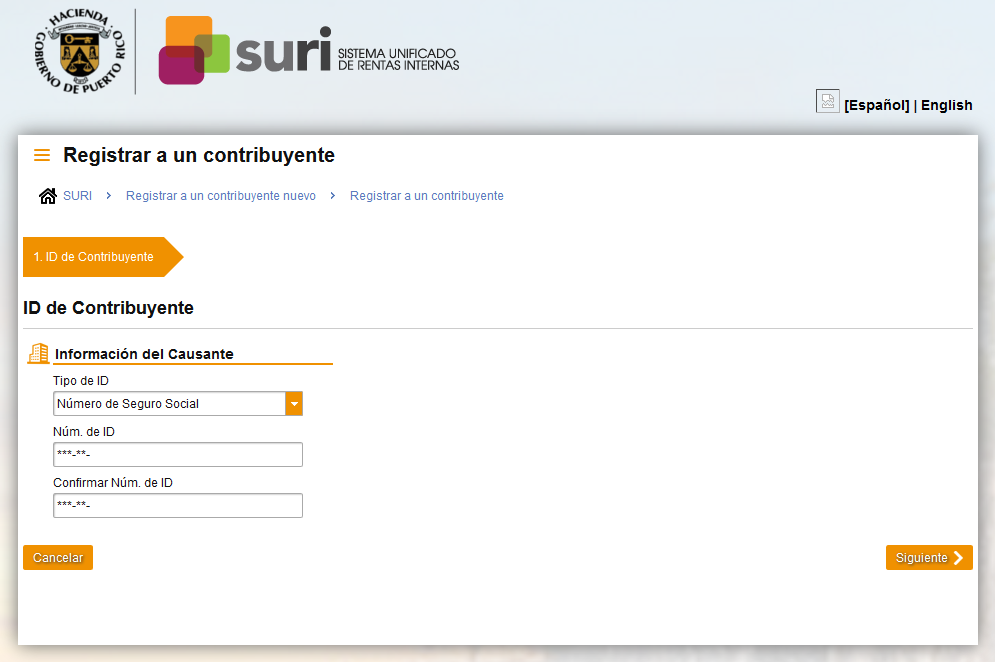
Información del contribuyente
Seleccione fecha de nacimiento del causante
Seleccione fecha de fallecimiento del causante
Presione “Siguiente”

Nombre y dirección
Ingrese la información del Causante en todos los campos que sean requeridos por el sistema.
Al introducir una dirección debe validarla en el botón “Presione aquí para validar la dirección”. Debe ingresar la dirección que el sistema acepte lo que puede causar conflictos.
Luego de insertar las direcciones física y/o postal presione “Siguiente”
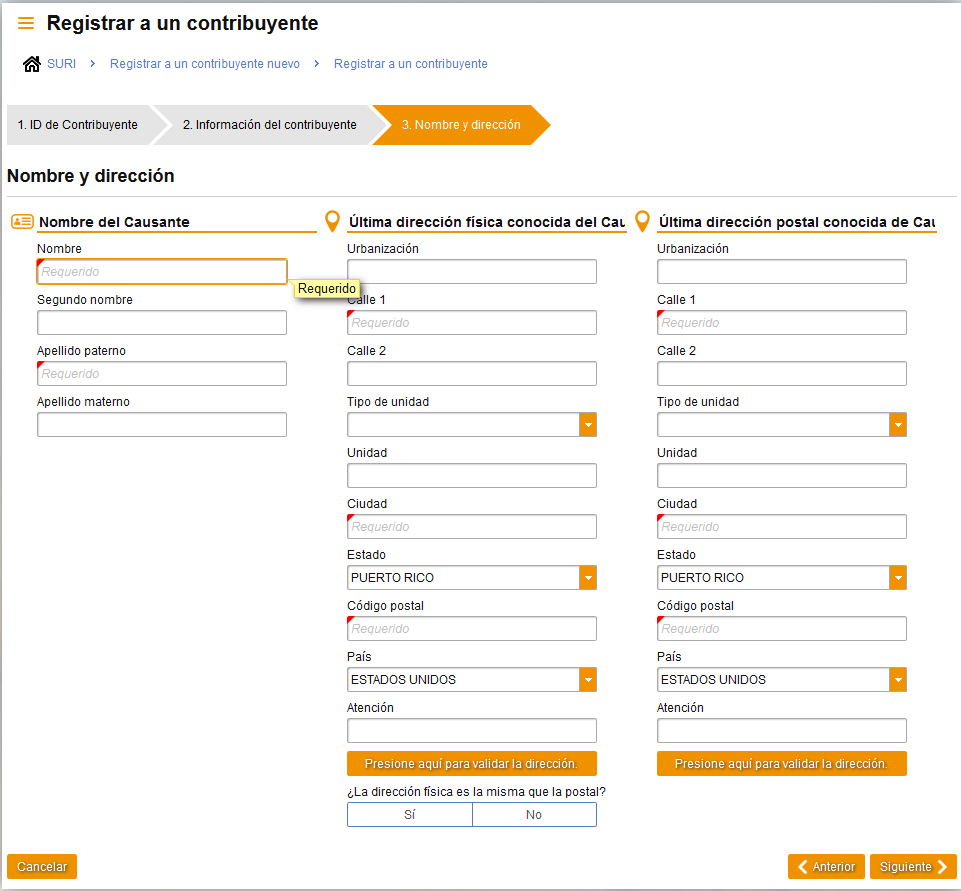
Usuario de SURI
Ingrese la información del administrador, en este caso puede ser abogados, abogadas, y/o especialistas.
La información del usuario serán los credenciales a utilizar para iniciar sesión más adelante.
En Correspondencia puede seleccionar electrónica, es decir le enviarán cualquier comunicado a su correo electrónico. Deberá proveer su dirección postal de seleccionar Correspondencia en papel.
En Código de Autenticación recomendamos seleccione “Correo electrónico” para facilitar acceso a la cuenta.
Luego de insertar la información requerida presione “Siguiente”
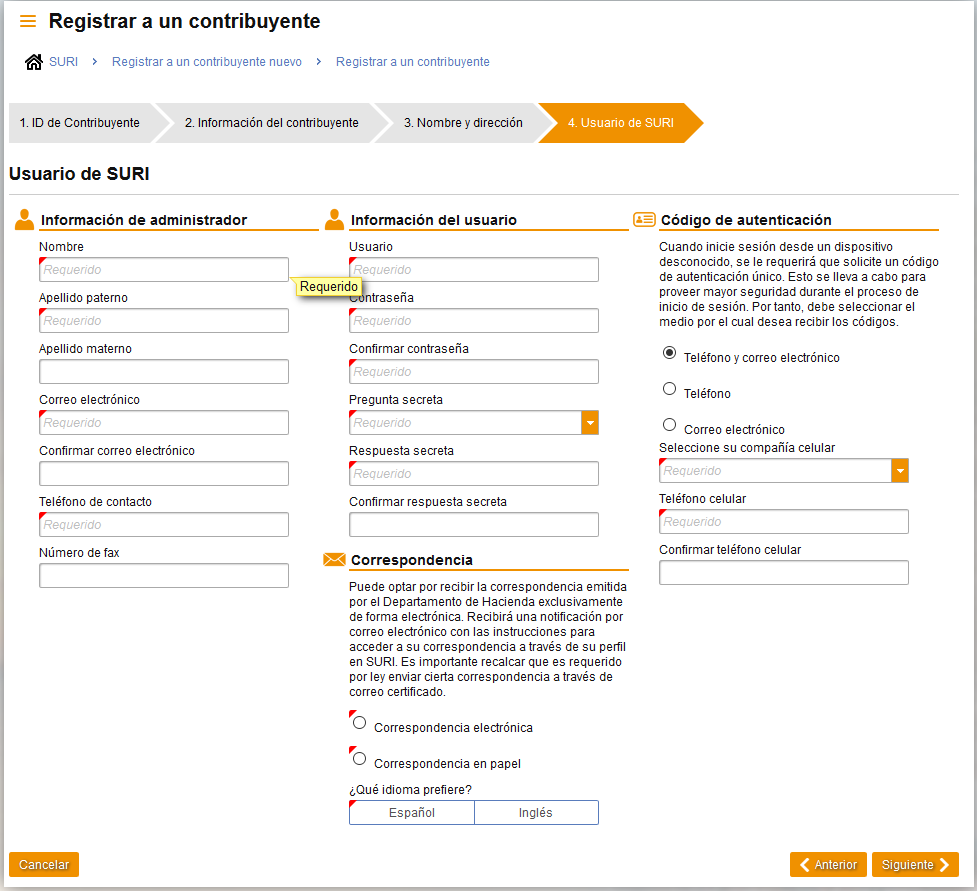
Resumen de Registro
Verifique su información esté correcta.
Luego de confirmar la información requerida presione “Someter”
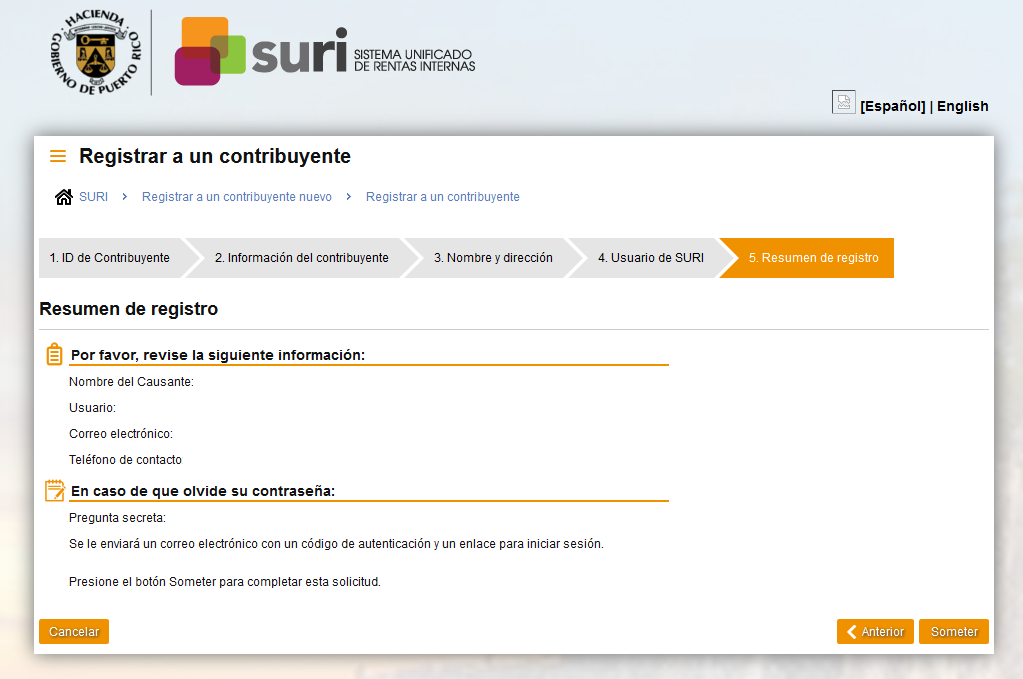
Firmar
Luego de insertar su correo electrónico (el que utilizó en la sección de Administrador) presione “OK”

Confirmación
En “Vista Imprimible” para imprimir la Confirmación.
Para seguir con el proceso de registro presione “OK” y cierre la página de SURI
Recibirá un correo electrónico del sistema SURI con un enlace para iniciar sesión a la cuenta creada.
Al iniciar sesión recibirá un Código de autenticación a su correo electrónico el cual ingresará en su cuenta SURI para culminar el proceso de registro.
Listo. Tu cuenta debe estar habilitada para radicar Planilla de Caudal Relicto.
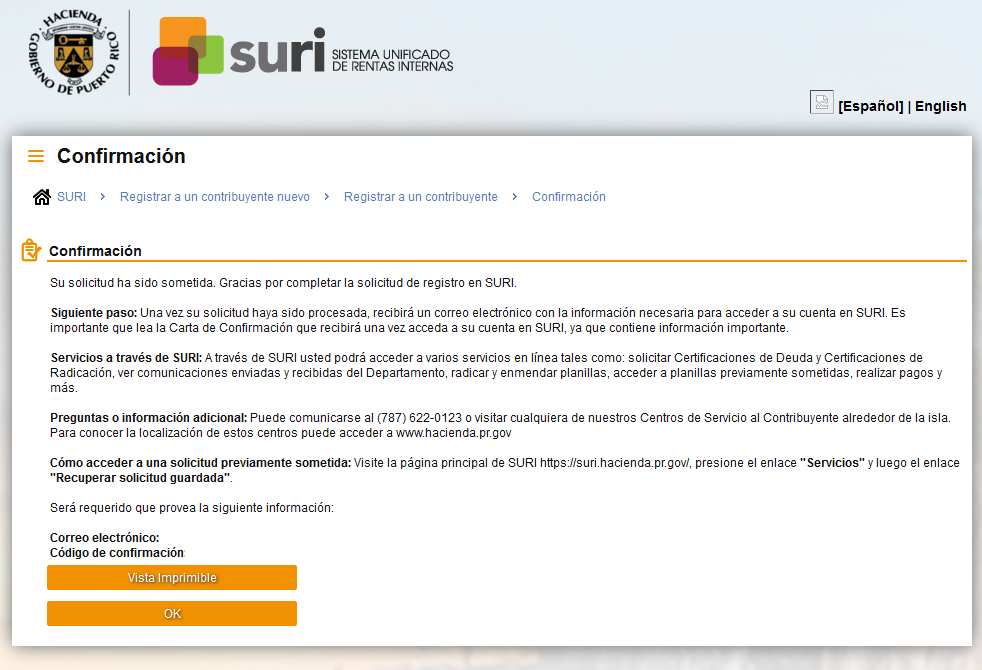
Como radicar Planilla de Caudal Relicto
Luego de iniciar sesión seleccione el Causante en “Individuos y Negocios”.
Por motivos de seguridad y privacidad se omitió toda información personal en las imágenes. En el cuadro aparecerá el nombre e información del Causante.
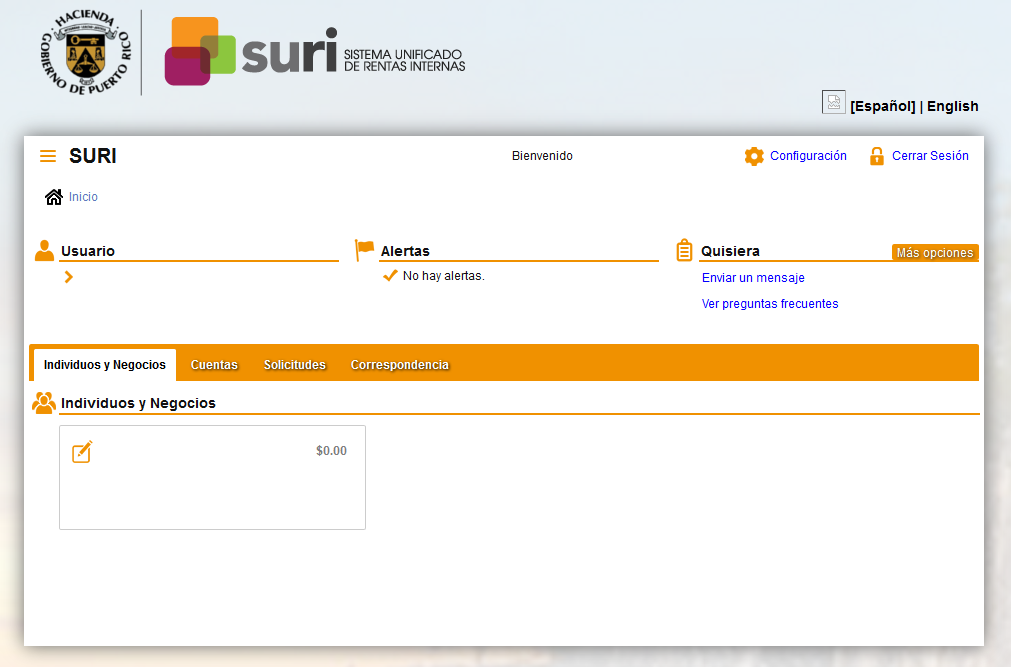
Radicar Planilla de Caudal Relicto
En la sección de “Quisiera” seleccione “Radicar Planilla de Caudal Relicto”.
De este punto en adelante debe tener a mano la información a insertar en el siguiente cuestionario.

Información del Causante
En la sección de “Información básica” seleccione “Si” o “No” e ingrese ocupación del causante antes de fallecer.
En “Tipo de petición” seleccione la Certificación de Relevo correspondiente. Si se radica la planilla por primera vez seleccione “Original”. Si la planilla es Enmendada debe ingresar el Número de serie de la planilla a enmendar, de lo contrario dejar este campo en blanco.
Presionar “Siguiente”
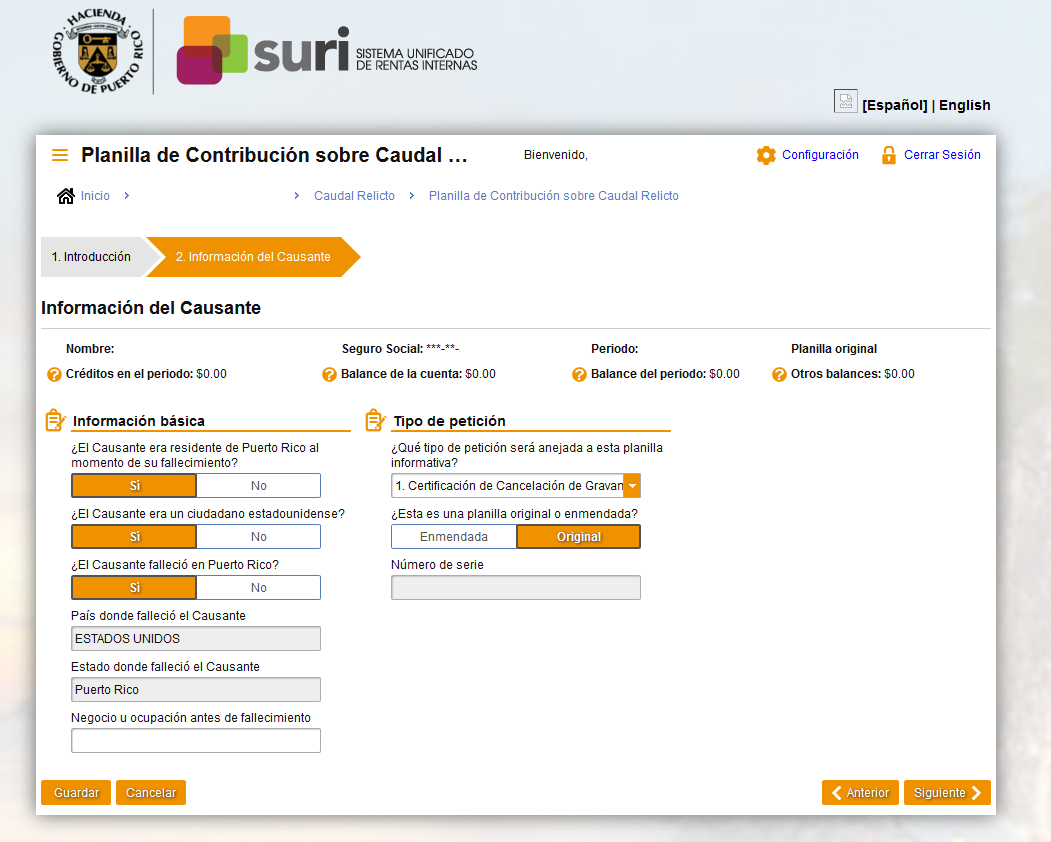
Cónyuge o heredero
Contestará si el causante dejó cónyuge en vida o heredero y elegirá entre uno de ambos, según sea el caso.
Ingresará la información personal del cónyuge o heredero.
Presionar “Siguiente”
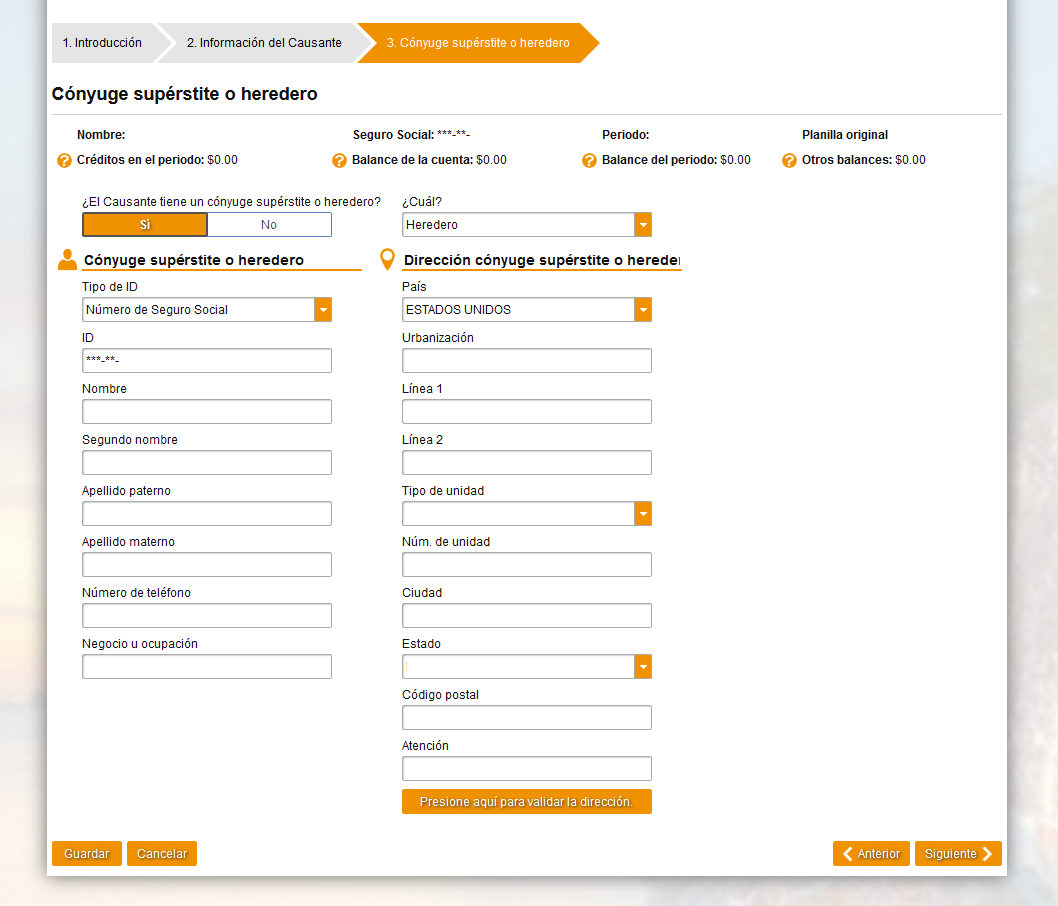
Cuestionario
Contestará las preguntas seleccionando “Si” o “No”.
Presionar “Siguiente”

Cuestionario (continuación)
Ingresará el tipo de testamento, y/o Protocolización de Testamento Ológrafo, fecha en que se otorgó, Notario autorizate, los detalles según sea el caso. De lo contrario ingrese Número de Caso de Declaratoria de Herederos.
Ingresará la información de matrimonio (cónyuge vivo) o ingresará los detalles del cónyuge fallecido; según sea el caso.
De haber caja de seguridad, ingresará Nombre de banco y Número de caja.
Presionar “Siguiente”
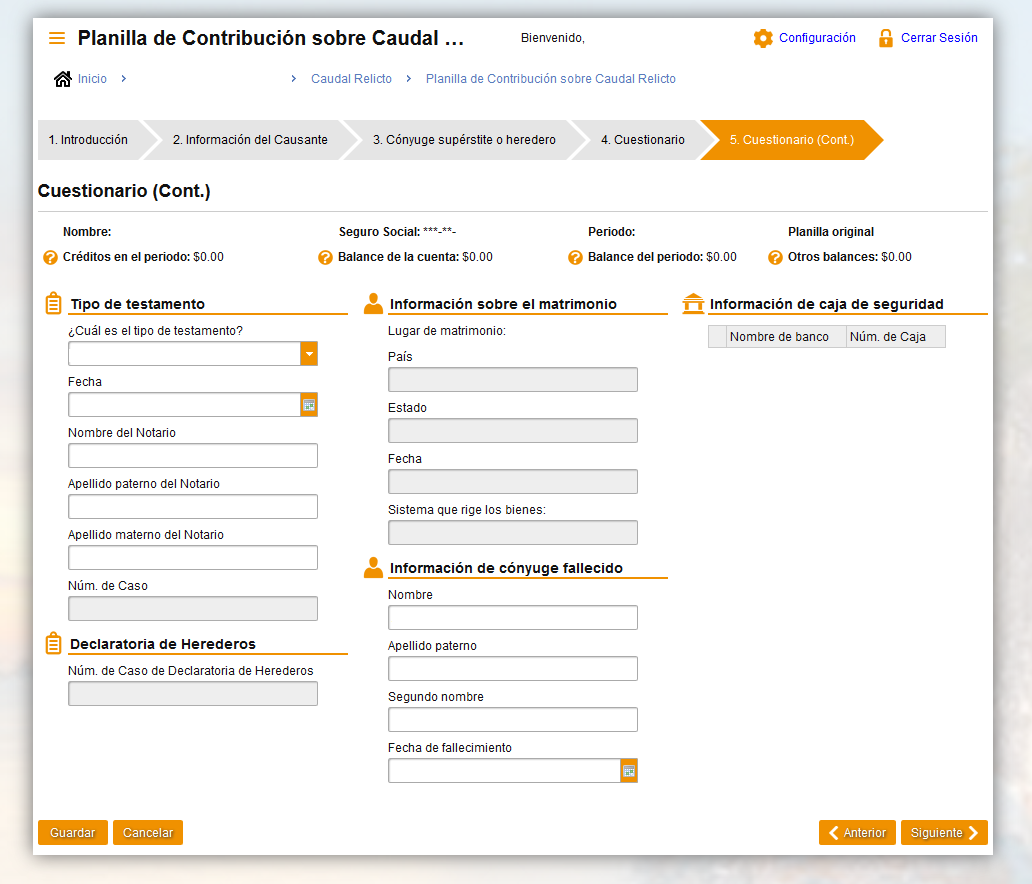
Dirección Relevo
La dirección postal a ingresar en esta sección será para recibir el Relevo del Caudal Relicto.
Ingresará la dirección postal del abogado, abogada, especialista, o persona encargada.
Puede enviar un Relevo a una persona adicional (cónyuge o heredero) seleccione “Si” e ingrese su información y dirección postal.
Luego de validar las direcciones presione “Siguiente”
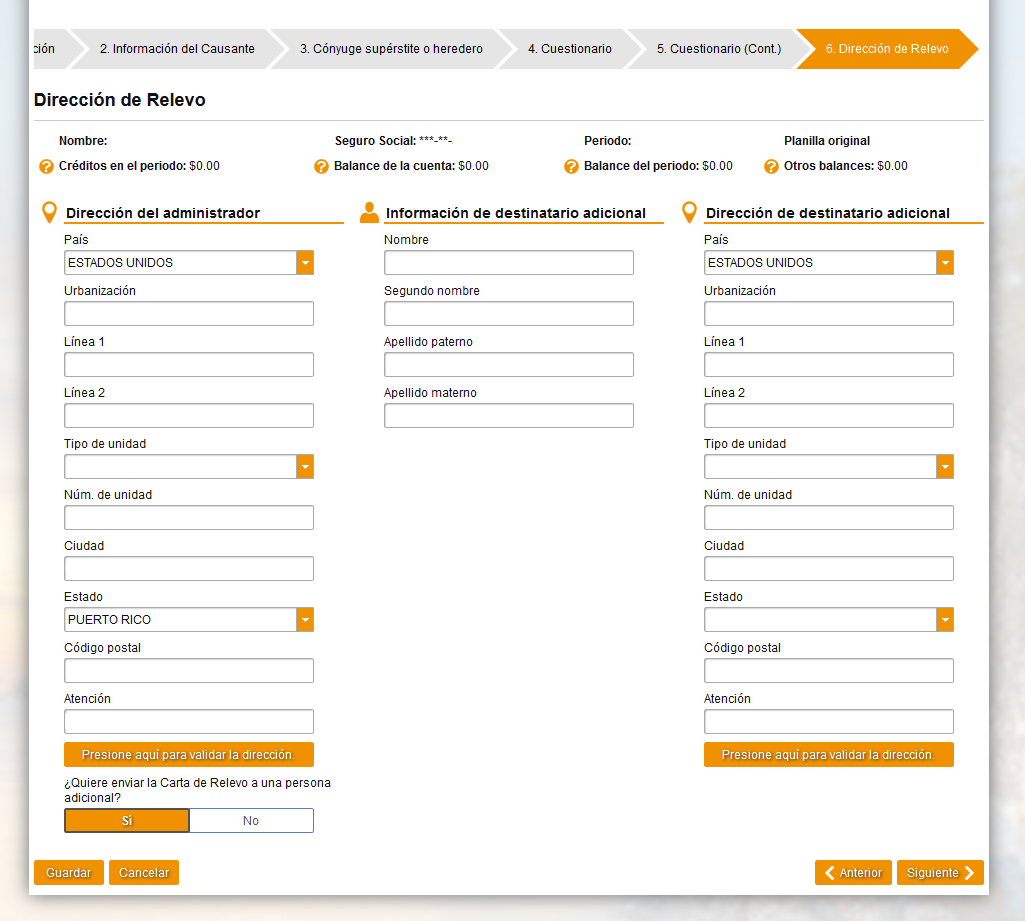
Especialista
Si responde “Si” ingrese la información del abogado o abogada e ingrese su número Patronal.
De responder “No” simplemente presione “Siguiente”

Detalle de los bienes
En esta sección ingresará la información sobre los bienes del Causante.
Presione “Añadir” para introducir la información de los bienes
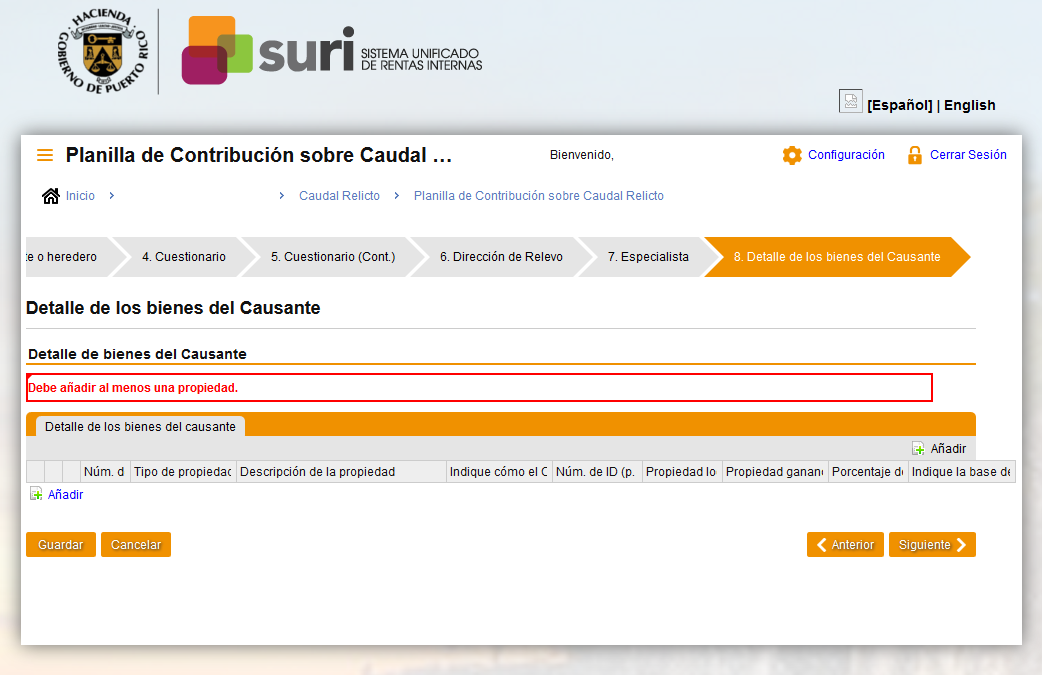
Detalle de bienes
Debe indicar el tipo de propiedad (bienes raíces, muebles, etc), como la adquirió (compraventa, herencia, etc).
Debe ingresar el número de Catastro (o de cuenta, según sea el caso).
También debe indicar si es ganancial o privativa, el porcentaje de participación y la base (valor de la partición) en manos del Causante.
Debe ingresar la Descripción de la propiedad (según aparece en el Registro de la Propiedad)
Presione “Siguiente”

Anejos
Según ingrese la información del Causante el sistema le requerirá una lista de documentos que debe anejar en formato digital (PDF, JPG, TIF, PNG).
Presione la ventana de “Añadir” en la sección de “Anejos”.
Seleccione entre la lista de documentos requeridos por el sistema, ingrese una breve descripción sobre el documento, inserte el documento guardado en su dispositivo o computadora y presione “Guardar”
Presione “Siguiente”
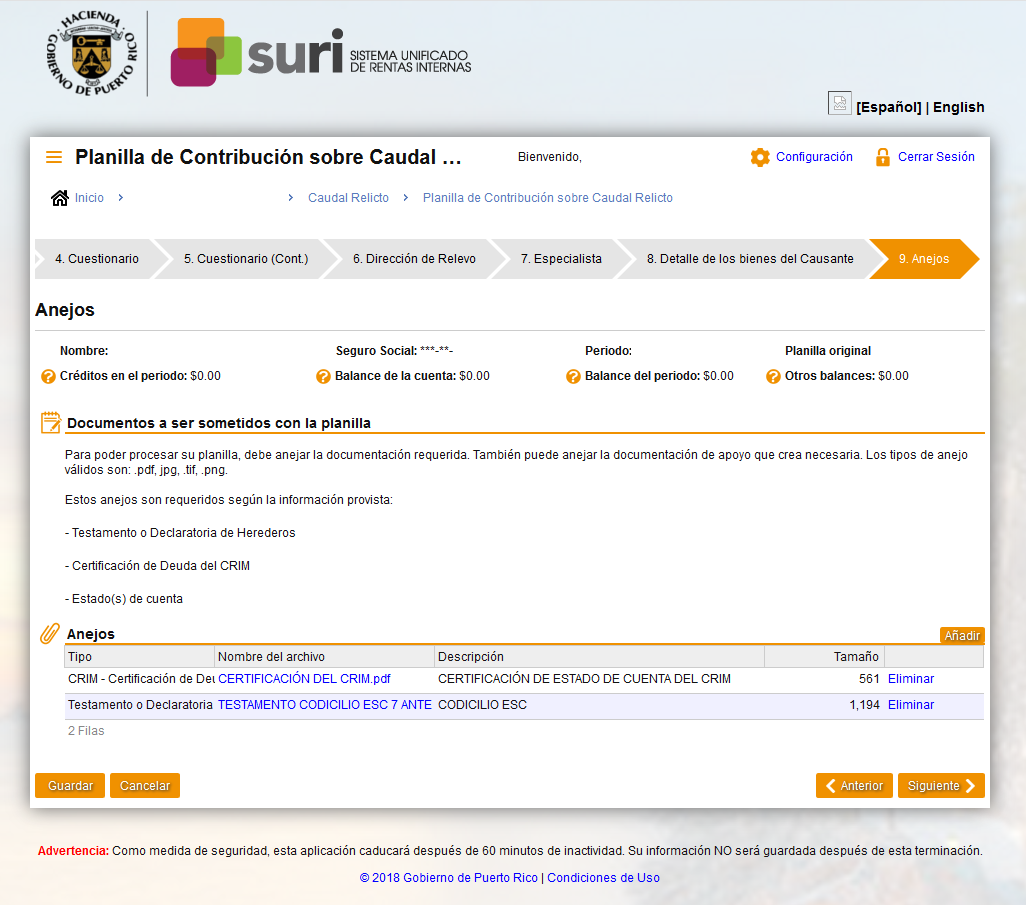
Método de pago
Seleccionará el Método de Pago para procesar la planilla ($25.00).
Ingrese la información requerida. La información para procesar el pago se ingresará más adelante
Presione “Someter”
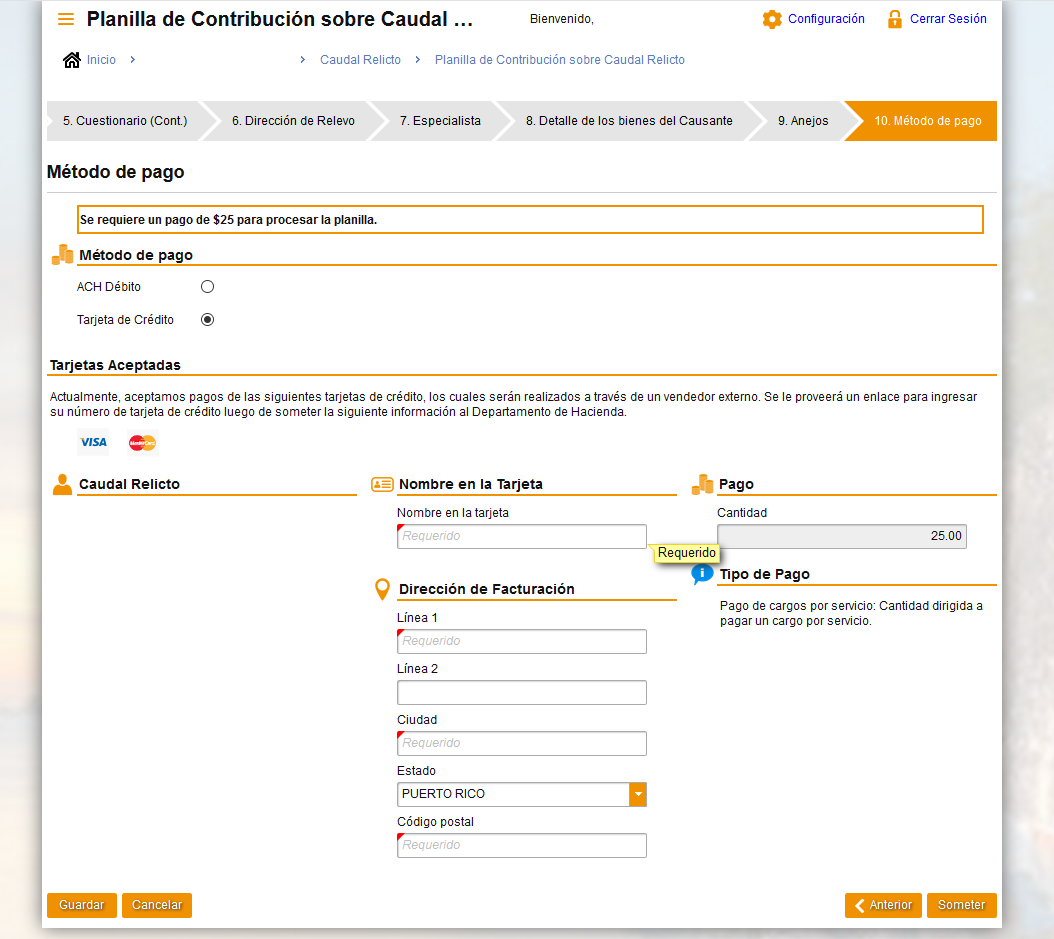
Firmar
Entre su contraseña (la contraseña de la cuenta) como método de firmar la Planilla
Presione “OK”

Confirmación
Para culminar el Pago de los $25.00 para procesar la Planilla presione el enlace “Presione aquí para completar su pago por tarjeta de crédito”.
Procese el pago antes de “Volver a Cuenta”.
IMPORTANTE: Para adquirir copia de la Planilla sometida seleccione “Vista Imprimible”. NO IMPRIMA ESA VERSIÓN (la misma no es legible). Presione el Botón de “Download” o “Descarga”, luego abra el archivo en PDF en su computadora e imprima el mismo desde Adobe Reader (o el programa que utilice para ver documentos en PDF).
Presione “OK”
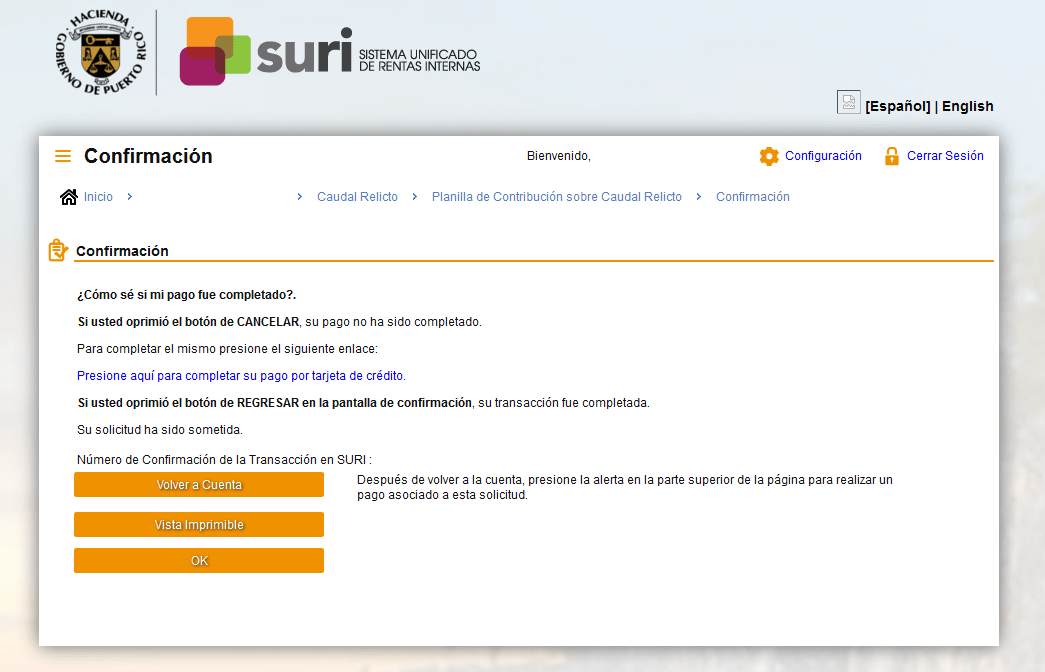
Proceso de Pago
Para procesar el pago de $25.00 (debe presionar el enlace antes mencionado)
Ingrese la información requerida. Presione “Continuar” o “Continue”
Luego de procesado el pago recibirá un correo electrónico con la confirmación de pago.
Puede regresar a Inicio o “Volver a Cuenta”.
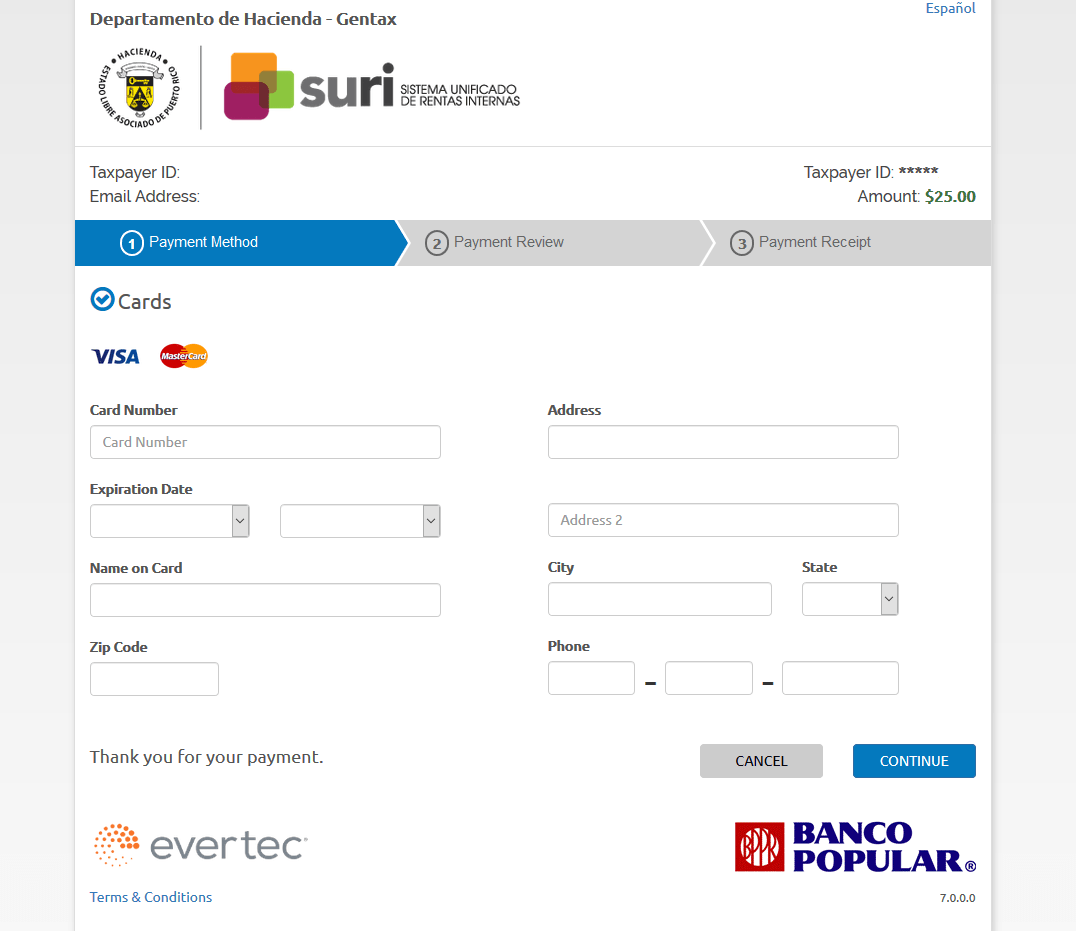
Comprobante
Notará que en “Alertas” tendrá un aviso sobre un monto adeudado de $25.00 como el pago de Comprobante. Esto es debido a que el sistema se tarda en reflejar que hizo el pago anteriormente. Luego de procesado el pago, el sistema eliminará dicha “Alerta”.
Listo. La Planilla debe estar sometida esperando a ser procesada. Puede descargar la versión “sometida” o “procesada” en el sistema. Recomendamos que visite la cuenta constantemente ya que el Relevo de Caudal Relicto estará disponible para descargar en formato PDF en el sistema luego de ser procesada por el personal del Departamento de Hacienda, lo que puede tardar de unas semanas o meses.
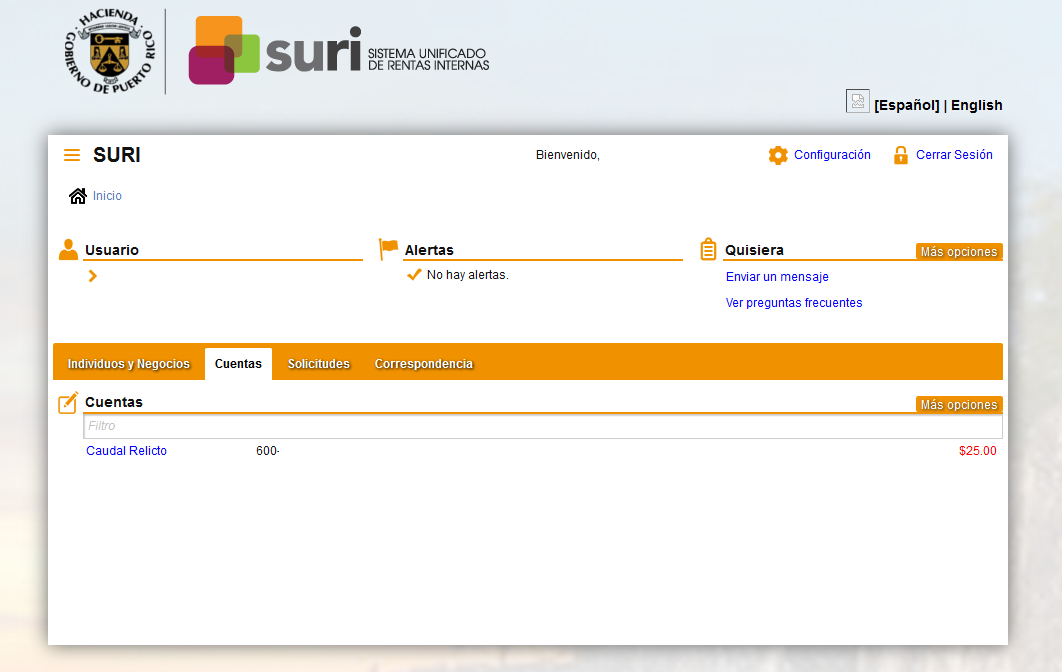
Fuentes:
Sistema Unificado de Rentas Internas (SURI), vía: https://suri.hacienda.pr.gov/_/
Departamento de Hacienda, SURI Vía: http://www.hacienda.pr.gov/conoce-el-sistema-unificado-de-rentas-internas-suri
Canal de YouTube de SURI: https://www.youtube.com/user/haciendapuertorico
Imágenes obtenida vía: https://suri.hacienda.pr.gov/_/
LegalDocsPR Blog
Lo que debes saber sobre Capitulaciones Matrimoniales 27 de julio de 2022 | DMEB El Artículo 498 del Código Civil de...
Normal 0 false false false EN-US X-NONE X-NONE Registro de la Propiedad: Aceptará Sentencias de SUMAC sin requerir certificación 26 de...
VETADO PROYECTO 1564 SOBRE NOTARÍA ELECTRÓNICA 21 de octubre de 2020 | DMEBEl Proyecto 1564 proponía enmiendas a varios Artículos de...
PANDEMIA COVID-19 TRAERÁ CAMBIOS EN LA NOTARÍA DE PUERTO RICO 25 de abril de 2020 | DMEBSegún Proyecto del Senado 1564...
LegalDocsPR Blog
Aprueban Fondos Para Solicitar Ayuda: Afectados por sismos área suroeste Puerto Rico
Aprueban Fondos Para Solicitar Ayuda: Afectados por sismos área suroeste Puerto Rico La Orden Ejecutiva (OE-2020-007) firmada por la Hon. Wanda...
Notificación de Demanda y Solicitud de Renuncia al Emplazamiento Actualizado el 13 de septiembre del 2021.ABOGADOS, ABOGADAS Y PÚBLICO EN GENERAL:Según...
Planilla y Comprobante de Caudal Relicto ABOGADOS, ABOGADAS Y PÚBLICO EN GENERAL:A partir del 10 de diciembre de 2018 toda transacción...
La Rama Judicial de Puerto Rico ofrece a todo ciudadano modelos de Formularios de Demandas, Peticiones, Mociones, entre otros, libre de...
DIVORCIO POR ESCRITURA ANTE NOTARIO: Escritura de Divorcio por Consentimiento Mutuo NOTARIOS, NOTARIAS Y PÚBLICO EN GENERAL:La ley 52 - 2017...
Capitulaciones Matrimoniales: Después de Casados NOTARIOS, NOTARIAS Y PÚBLICO EN GENERAL:La Ley 62 - 2018 del Código Civil de Puerto Rico...